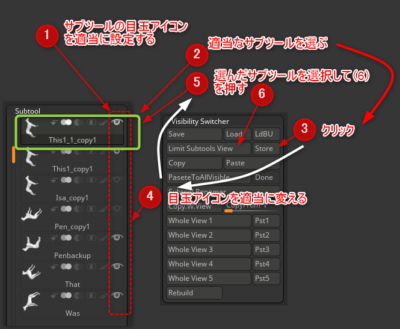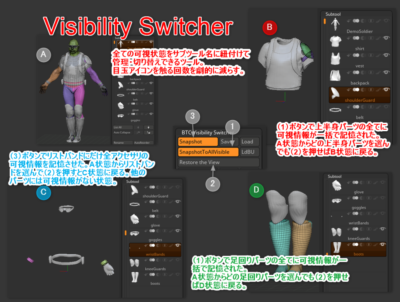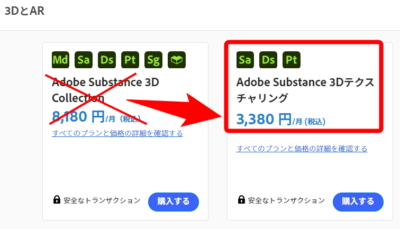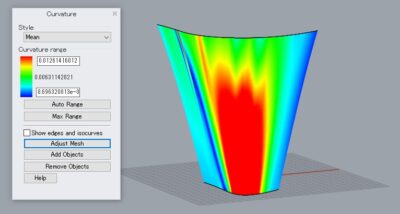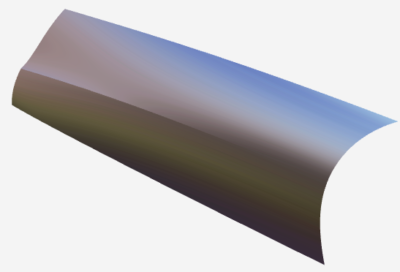(約 4,500文字の記事です。)
Zbrushの全ての目玉アイコンの表示状態をサブツール名に紐付けて保存し、ワンクリックで復元するプラグイン「Visibility Switcher, ViS」の使い方をご紹介。Ver.1.0.1で説明。
Zbrush用プラグイン「Visibility Switcher」(全ての目玉アイコンをワンクリックで一気に復元) – YAMATO Tools – BOOTH
更新履歴
2020/02/16
Zbrush 2020.1.1で動作確認済み。
2019/05/26
brush2019用に説明の一部を修正&一部の記載を最新Ver. にそろえました。あと小話として開発秘話がひっそりと追加されています。今回の創作活動は約1時間(累積 約864時間)
インストール方法
Zbrushは一度終了させる。
ZbrushをCドライブにインストールしている場合、
C:\Program Files\Pixologic\ZBrush 2019\ZStartup\ZPlugs64
ここに「(ファイル名).zsc」とフォルダ「BtcVisData」を置くだけ。
Zbrush再起動後にZpluginにBTC Visibility Switcherの項目が現れれば成功。
なぜVisibility Switcherの頭にBTCが付いているのか?
Visibility Switcherはそれ単体の活用事例として開発されたのではなく、Back To the Center, BTCの開発支援を目的として当初開発されました。なのでZplugin内でBTCとViSがかけ離れた位置になると使いにくかったので、頭にBTCと付けることで「B系列」として並ぶようになり、結果として並び順がBTCに近い位置に来るようにしたのです。
使い方
まずは目玉アイコンをお好みの状態にします。
その後、サブツールを1つ選択状態にします。
可視状態の保存
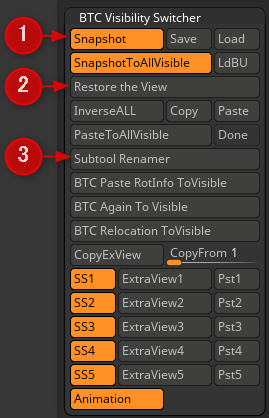
オレンジ色の(1)のSnapshotボタンを押してそのサブツールに可視状態を保存します。
厳密にはそのサブツール名と可視状態とをViSのデーターベースで紐付けていますが、分かりやすく例えるとサブツールに保存する、と思った方がいいです。
(開発裏話)
実は、プラグイン起動時に最初からオレンジ色になっているボタン(つまりいきなりOn状態のボタン)は、実装が非常にややこしくて無駄に罠にはまって苦労した部分です。ですが、他のプラグインと違ってViSでは「オレンジ色のボタンがSave系」という風に見た目で分けたかったので、どうしてもこだわった部分。メチャクチャ苦労した部分です。例えば他者様開発のプラグインで、押すことを前提としているのに最初からオレンジ色のボタンがある、という実装はほとんどありません。OffからOnでオレンジになるように実装するのが普通だからです。ですが、私としては、どうしても「最初からオレンジ色のボタンは危険だぜ、Save系ボタンだぜ」という意味合いを持たせたかったのでこだわった部分です。こういう部分にも制作者の美学があります(笑)
可視状態の復元
その前にまずは可視状態を変更します。適当に目玉アイコンをクリックします。
その後、(2)の Restore the View ボタンを押して可視状態を復元します。
画面がぱらぱらと切り替わって保存した可視状態に戻ります。シンプル。
可視状態の復元後には、選択サブツールがウィンドウの中央付近に来るように特別に処理をしています。ただ実装すると選択サブツールがウィンドウの最上段に来るのですが、使いにくい。真ん中付近に来ると、選択サブツールの前後の(上下の)サブツールがぱっと見で分かるので便利。こういう細かい工夫がちりばめられています。
もちろんZbrush2019にも対応完了済みです。サブツール表示数が変わっても「だいたい真ん中くらい」に来るように修正済み。
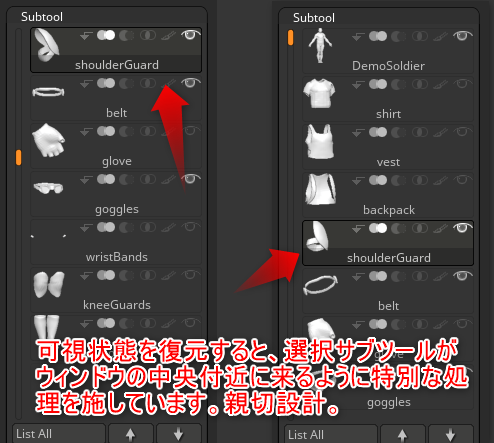
サブツール名の変更
可視状態はサブツール名に紐付いているので、サブツール名が重複一致すると可視状態が保たれません。(どちらか一方の状態が上書きされて他方の状態となる)
なので、サブツール名を変更する際には、Zbrush純正のリネームボタンではなく、(3)の専用リネーマーを使って下さい。
このリネーマーは、名前変更時にデータベースをスキャンして同一名がないかチェックします。もし同一名にリネームした場合には警告が出て、一度名前を戻す手順になります。
名前の戻し方
BTC(Back To the Center)プラグインと同様の実装ですのでこちらの記事をご覧下さい。
BTCプラグインVer.2.4の使い方(応用編) – 3DCGで何をどう作るか考え中
便利な反転機能
例えば、ソルジャーを右図のアクセサリのみの状態にするためにはほとんど全ての目玉アイコンをクリックして非表示にするしかありません。
とても面倒。

まずは必要なサブツールを「非表示」にする
そこで発想の転換。全表示状態から、ALT+クリックしてサブツールにジャンプし、目玉アイコンを非表示に状態にします。
表示サブツールに対してはALT+クリックが使えるので選択が早い。
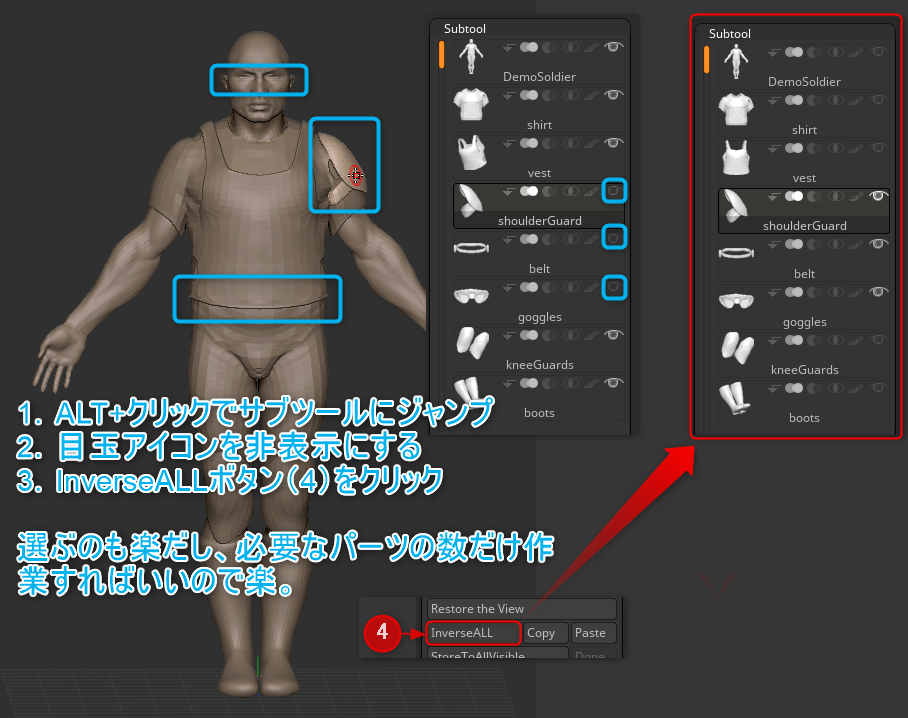
必要なサブツールを全て非表示にしたあと、(4)の反転ボタンを押せば綺麗に表示・非表示状態が反転。
結果、右側の状態になります。

細かな気配り
Zbrushの仕様では、選択されているサブツールの目玉アイコンがOFFであってもそのサブツールにフォーカスがある場合には強制的に表示させます。なので、反転表示を普通に実装すると消えているはずのパーツがサブツールで選択されていると表示されるのでビックリする。開発者の私がビックリした。なので、この反転表示では、最寄りの可視サブツールにフォーカス(選択状態)がスナップ移動するように移動させてます。これ、実は結構面倒なアルゴリズムなのですが、お使いの人には関係ないですね。
要するに、反転表示させた直後には、非表示指定したサブツールだけがきちんと表示されている状態になるように工夫しています。
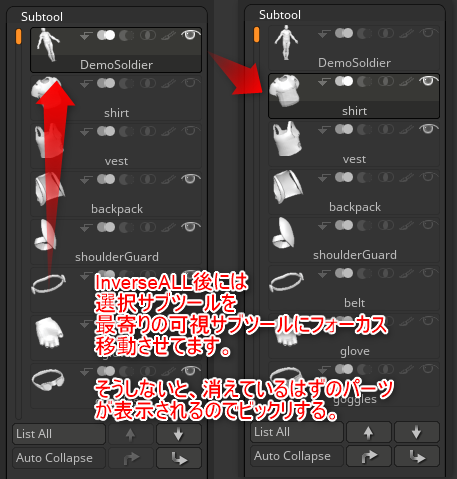
プラグイン開発者の熱意を感じ取って欲しい(笑)
可視状態の情報を可視状態のサブツールに一括設定
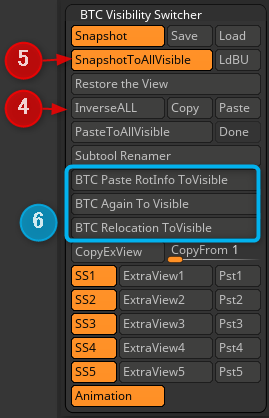
(5)のボタンを押すと、表示状態の情報が表示中のサブツールに一括コピーされます。
なので、それ以降は可視状態のサブツールのどれを選んでRestore the Viewを押しても可視状態が復元されます。どのサブツールにどの可視情報を記憶させたか覚えておかなくてもいいので便利。
BTC(Back To the Center)プラグインとの連携
(6)のボタン類はBTCがインストールされていれば画像のようにクリック可能ですが、インストールされていない場合には灰色になってクリックできません。
このボタンの機能はBTCのページで解説しています。
Extra View Banks
可視情報はサブツールに保存するだけでなく予備のバンク1~5にも保存させることができます。
作者のおすすめは、予備パーツなどを除いてほぼ全表示状態の「全体確認用」ビューを保存させて呼び出す使い方です。Extra Viewでは選択しているサブツールを変更することなく全体のビュー状態を復元できるので、全体を見る⇔部分を修正するという往復作業でも選択サブツールが変化しないのでシームレスに作業を続行できます。
ホットキー割り当て、カスタムUIへのボタン登録などがおすすめです。
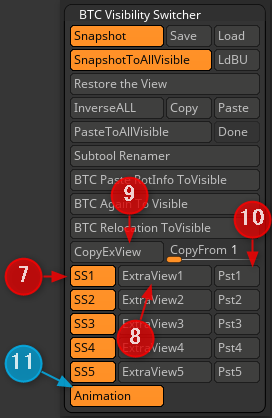
オレンジ色の(7)のSSボタンを押すと可視状態を直接バンク1~5に記憶させることができます。
その隣の(8)のボタンで可視状態を復元できます。
(9)で各バンクの情報をコピーできます。コピー元のバンク数をスライダで選択してからクリック。
(10)のボタンで各バンクにペーストできます。
アニメーションを非表示にできる
通常はぱらぱらとアニメーションしますが、動作を少し高速化するために(11)のボタンをOFFにするとアニメーションしません。処理終了後に画面が切り替わります。若干の処理高速化が期待できます。ハイポリなどの重い処理の時にはOFFにすると気が楽かも知れません。
回転情報は全てコピペ可能
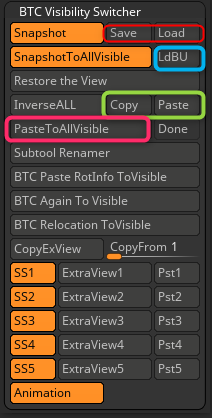
実は同様に、InverseALLの隣のコピーボタン、ペーストボタンで各サブツールに保存された回転情報をコピペ出来ます。コピー元のサブツールを選択してコピーし、コピー先のサブツールを選択してペーストするという、ごく普通の使い方です。
ピンクの枠のボタンは、過去に記憶させた可視情報を現在表示中の可視サブツールに一括ペーストする機能です。
回転情報は外部ファイルの保存&読み込み可能
これもSave, Loadボタンを押して名前を付けて保存&読み込みして下さい。
右上のLdBUボタンは、ViSが自動保存しているオートセーブデータを読み込むためのボタン。
まとめ
これ以上ないくらい簡単に目玉アイコンをまとめて制御できる便利ツールです。
無料でほとんどの機能を確認できますので、是非ともご体験下さい。
Zbrush用プラグイン「Visibility Switcher」(全ての目玉アイコンをワンクリックで一気に復元) – YAMATO Tools – BOOTH
今回の創作活動は約30分(累積 約756時間)
(184回目のブログ更新)
筆者はAmazonアソシエイト・プログラムに参加しています。(Amazon様の商品を宣伝することで紹介料をAmazon様から頂けるという大変ありがたい仕組みのこと。)
以下の商品名や画像アイコンをクリックしてからAmazon様で何かお買物をして頂ければそのご購入総額の1~2%が私に寄付されます。クリック後に別の商品のご購入でもOKです!誰が何を買ったかは私に通知されませんのでご安心下さい😊
また当サイトは楽天アフィリエイト、バリューコマース Yahoo!ショッピング アフィリエイト、および第三者配信の広告サービス(Googleアドセンス)を利用しています。